Problemlösung und häufig gestellte fragen, 1 problemlösung, Problemlösung und häufig gestellte – Philips LCD-Monitor mit LED-Hintergrundbeleuchtung User Manual
Page 35: Fragen
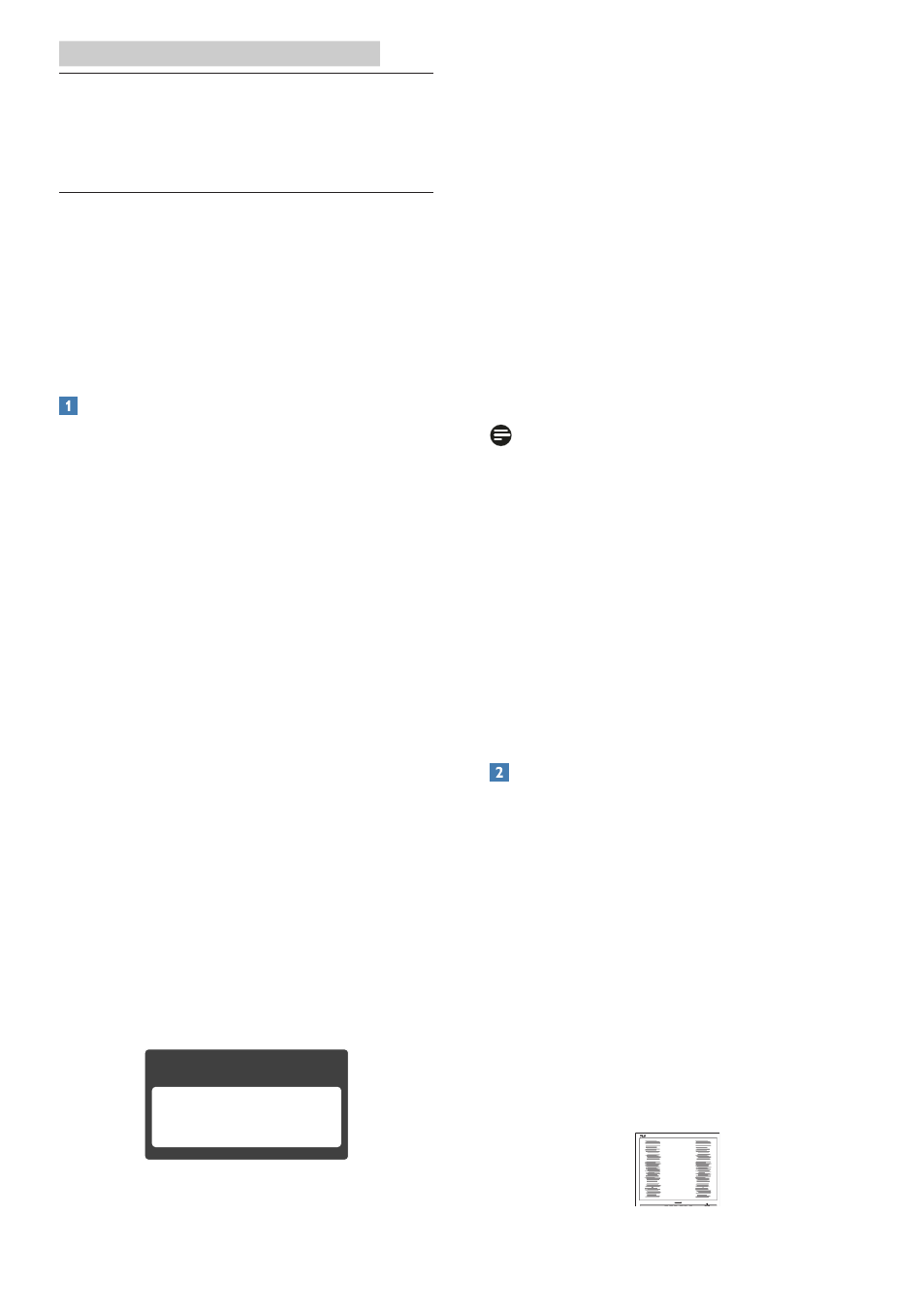
33
8. Problemlösung und häufig gestellte Fragen
8. Problemlösung und häufig
gestellte Fragen
8.1 Problemlösung
Auf dieser Seite finden Sie Hinweise zu
Problemen, die Sie in den meisten Fällen selbst
korrigieren können. Sollte sich das Problem
nicht mit Hilfe dieser Hinweise beheben
lassen, wenden Sie sich bitte an den Philips-
Kundendienst.
Allgemeine Probleme
Kein Bild (Betriebs-LED leuchtet nicht)
• Überzeugen Sie sich davon, dass das
Netzkabel sowohl mit der Steckdose
als auch mit dem Netzanschluss an der
Rückseite des Monitors verbunden ist.
• Schauen Sie zunächst nach, ob die Ein-/
Austaste an der Vorderseite des Monitors
auf Aus eingestellt ist. In diesem Fall stellen
Sie den Monitor mit der Ein-/Austaste auf
Ein.
Kein Bild (Betriebs-LED leuchtet weiß)
• Vergewissern Sie sich, dass der Computer
eingeschaltet ist.
• Überzeugen Sie sich davon, dass das
Signalkabel richtig an den Computer
angeschlossen ist.
• Achten Sie darauf, dass die Anschlussstifte
am Monitorkabel nicht verbogen sind. Falls
ja, lassen Sie das Kabel reparieren oder
austauschen.
• Möglicherweise wurde die Energiesparen-
Funktion aktiviert.
Der Bildschirm zeigt
Attention
Check cable connection
• Überzeugen Sie sich davon, dass das
Monitorkabel richtig an den Computer
angeschlossen ist. (Lesen Sie auch in der
Schnellstartanleitung nach.)
• Prüfen Sie, ob die Anschlussstifte im Stecker
verbogen oder gebrochen sind.
• Vergewissern Sie sich, dass der Computer
eingeschaltet ist.
Auto-Taste funktioniert nicht
• Die Auto-Funktion arbeitet nur im VGA-
Analog (analogen VGA)-Modus. Bitte
korrigieren Sie die entsprechenden Werte
manuell über das OSD-Menü.
Anmerkung
Die Auto-Funktion arbeitet nicht im DVI-
Digital mode (digitalen DVI-Modus), da sie hier
überflüssig ist.
Sichtbare Rauch- oder Funkenbildung
• Führen Sie keine Schritte zur
Problemlösung aus.
• Trennen Sie den Monitor aus
Sicherheitsgründen unverzüglich von der
Stromversorgung.
• Wenden Sie sich unverzüglich an den
Philips-Kundendienst.
Bildprobleme
Das Bild ist nicht zentriert
• Passen Sie die Bildposition mit der Auto-
Funktion unter OSD-Hauptmenü an.
• Passen Sie die Bildposition über die
Setup (Einrichtung) Phase/Clock (Phase/
Takt) unter OSD-Hauptmenü an. Dies
funktioniert lediglich im VGA-Modus.
Das Bild zittert
• Vergewissern Sie sich, dass das
Signalkabel richtig und wackelfrei an den
Grafikkartenausgang angeschlossen ist.
Vertikale Bildstörungen
